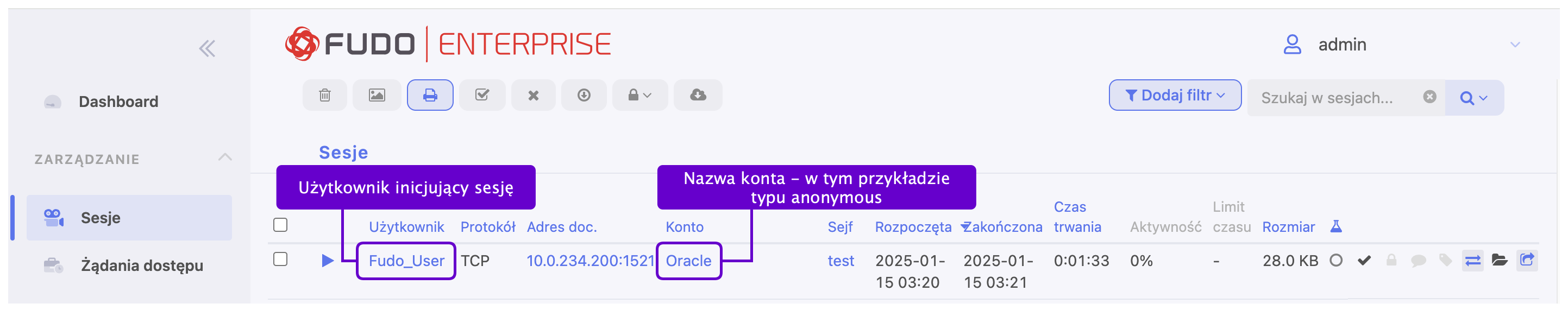Nawiązywanie połączenia z bazą danych Oracle¶
Konfiguracja użytkownika¶
Przejdź do > i kliknij .
Podaj nazwę (np.
Tunnel_User) i kliknij .Wybierz metodę uwierzytelnienia użytkownika:
Wybierz np: Hasło statyczne z listy rozwijanej Dodaj metodę uwierzytelnienia.
Wpisz hasło dla tworzonego użytkownika (np:
TestPassw0rd).Kliknij , aby zamknąć okno dialogowe.
Kliknij .
Tworzenie gniazda nasłuchiwania¶
Wybierz z lewego menu > i kliknij .
Wprowadź unikalną nazwę (np:
Oracle_Tunnel).Przejdź do zakładki Ustawienia i w polu Protokół wciśnij przycisk .
W sekcji Tryb połączenia wybierz .
Z listy Adres lokalny wybierz adres IP i wprowadź numer portu jaki będzie wykorzystywany do zestawienia tunelu SSH (np:
5522).Kliknij .
Uwaga
W polu Klucze widoczne są wygenerowane klucze SSH, TLS i Standard RDP Security oraz certyfikat TLS wymagane do prawidłowej pracy gniazda typu „Tunel”.
Konfiguracja serwera TCP¶
Wybierz z lewego menu > i kliknij
Wprowadź nazwę (np:
Oracle_Tunnel_Server).W sekcji Ustawienia, wybierz jako protokół.
W sekcji Miejsce przeznaczenia: - Wybierz Host, IPv4 lub IPv6. - Wprowadź Adres, Maskę oraz Port (np:
192.168.0.100,maska:32,port:1521).Kliknij .
Konfiguracja konta¶
Uwaga
Do skonfigurowania połączenia wymagane jest konto typu anonymous oraz typ nagrywania sesji raw.
Wybierz > , a następnie kliknij .
Podaj nazwę (np:
Oracle_Tunnel_Account).Ustaw opcję Nagrywanie sesji na raw.
W zakładce Ustawienia, w polu Typ, wybierz ANONYMOUS.
W sekcji Cel, wybierz serwer
Oracle_Tunnel_Server.Kliknij .
Konfiguracja sejfu¶
Wybierz > , a następnie kliknij .
Wprowadź nazwę (np:
Tunnel_Safe), kliknij .W zakładce Użytkownicy, kliknij i zaznacz użytkownika
Tunnel_User.Kliknij .
W zakładce Konta, kliknij i zaznacz
Oracle_Tunnel_Account.Kliknij .
Wybierz konto
Oracle_Tunnel_Account, kliknij , wybierzOracle_Tunnel.Kliknij a następnie .
Konfiguracja PuTTY¶
Uruchom aplikację PuTTY.
W polu Host Name wpisz
<Fudo_user>@<Fudo_IP_address>, czyli w tym przypadkuTunnel_User@10.0.228.184.W polu Port podaj port gniazda nasłuchiwania typu Tunel utworzonego we wcześniejszych krokach (w tym przypadku
5522).
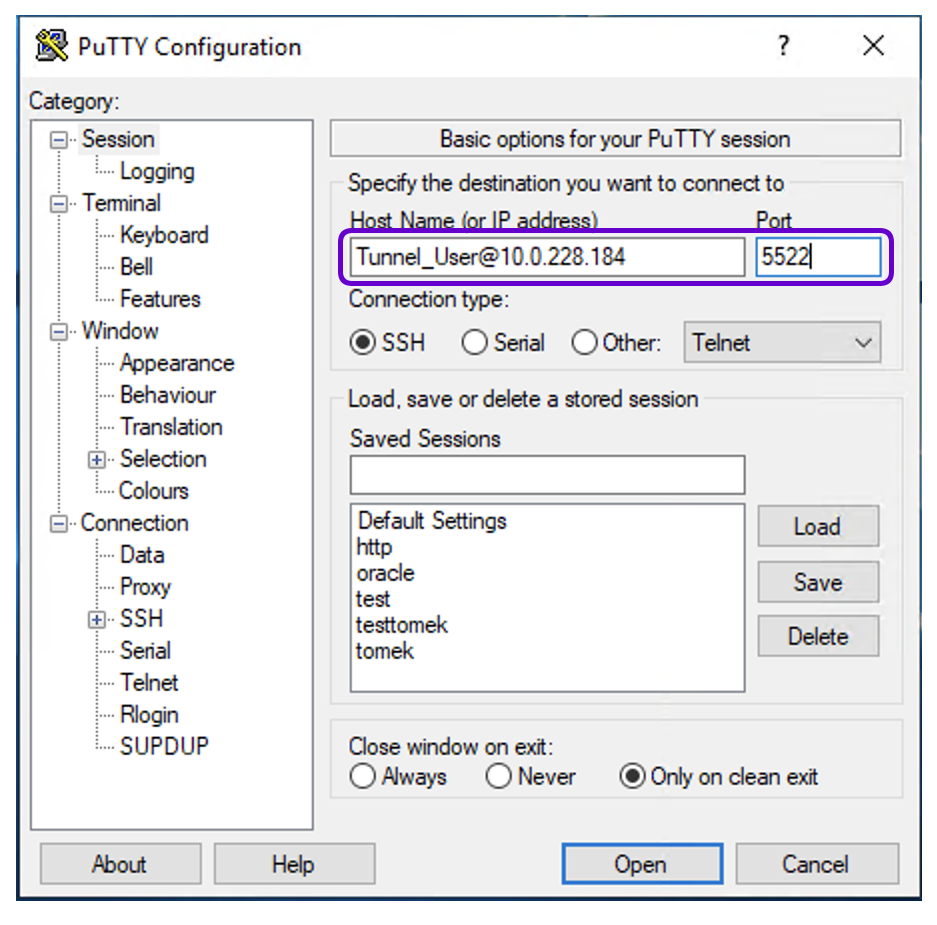
Przejdź do zakładki SSH i zaznacz opcję Don’t start a shell or command at all.
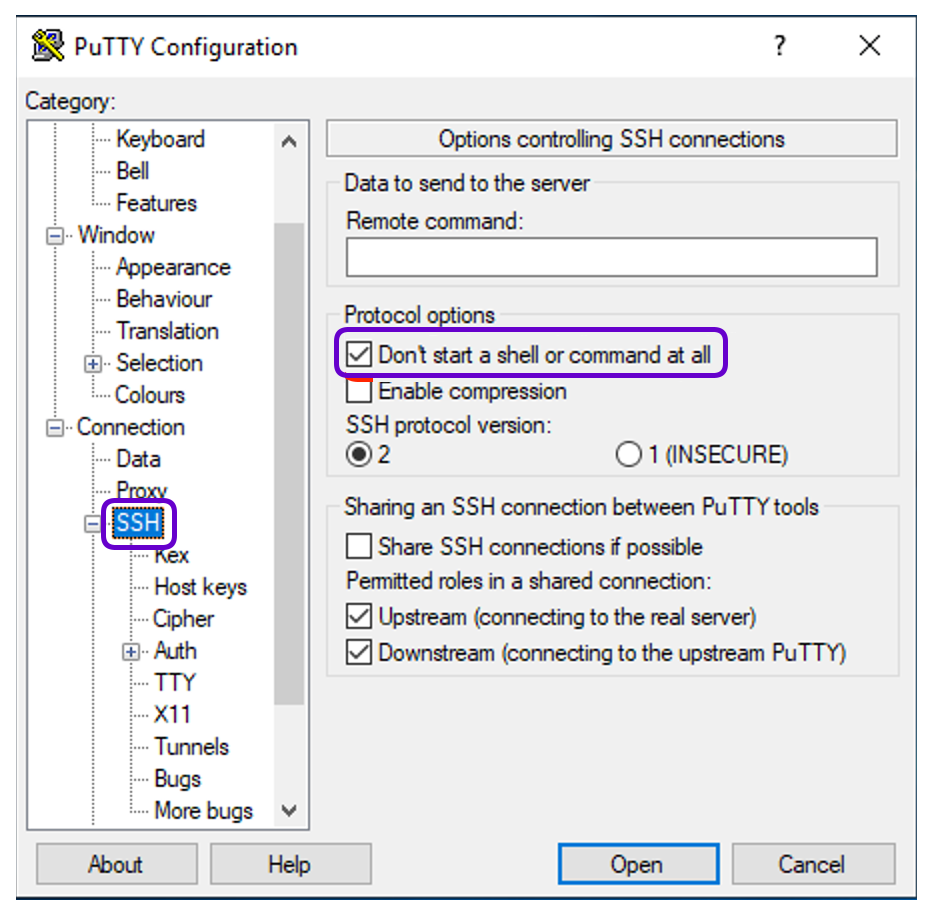
Przejdź do zakładki Tunnels i dodaj przekierowanie portów (Forwarded ports):
W polu Source port wpisz numer portu, który chcesz przekazać (np:
4455).W polu Destination wpisz adres serwera docelowego oraz port w formacie
<destination_server_address>:<port>(w tym przypadku192.168.0.100:1521).Kliknij przycisk Add.
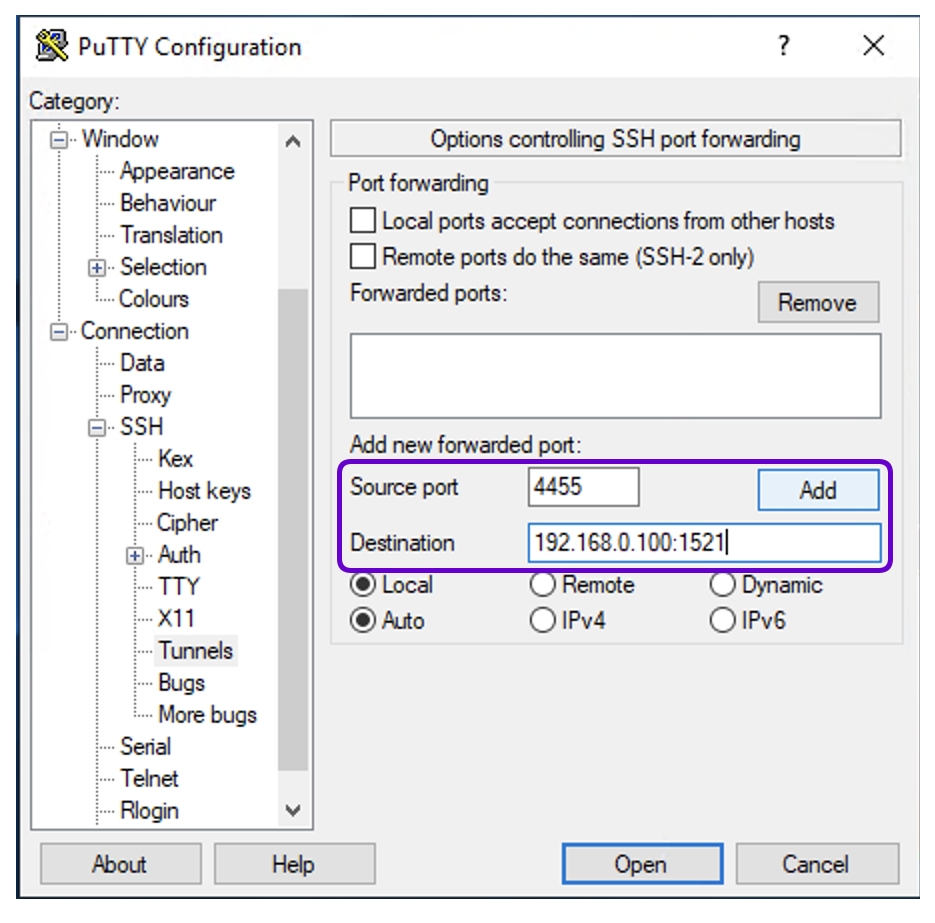
Wróć do zakładki Sessions, zapisz konfigurację i kliknij Open.
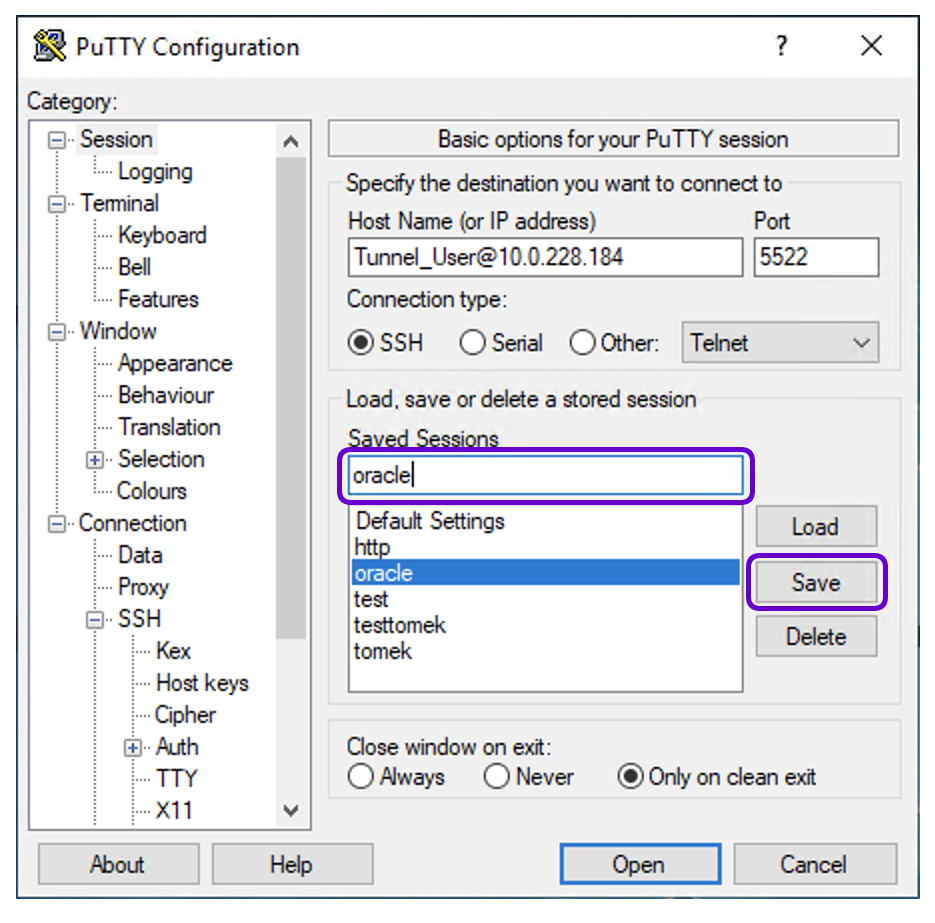
Wprowadź hasło ustawione dla użytkownika
Tunnel_User(np.TestPassw0rd) i zatwierdź klawiszem Enter.Tunel został zestawiony.
Nawiązanie połączenia przez klienta Oracle¶
Uruchom klienta Oracle (np. Oracle SQL Developer).
Kliknij New Connection, aby utworzyć nową konfigurację.
Wypełnij pola:
Name – nazwa połączenia,
Username i Password – dane logowania do bazy,
Hostname –
localhost,Port –
4455(port wpisany w PuTTY jako Source port),Service name – nazwa usługi bazy danych (np.
orcl).
Kliknij Connect, aby nawiązać połączenie z bazą danych.
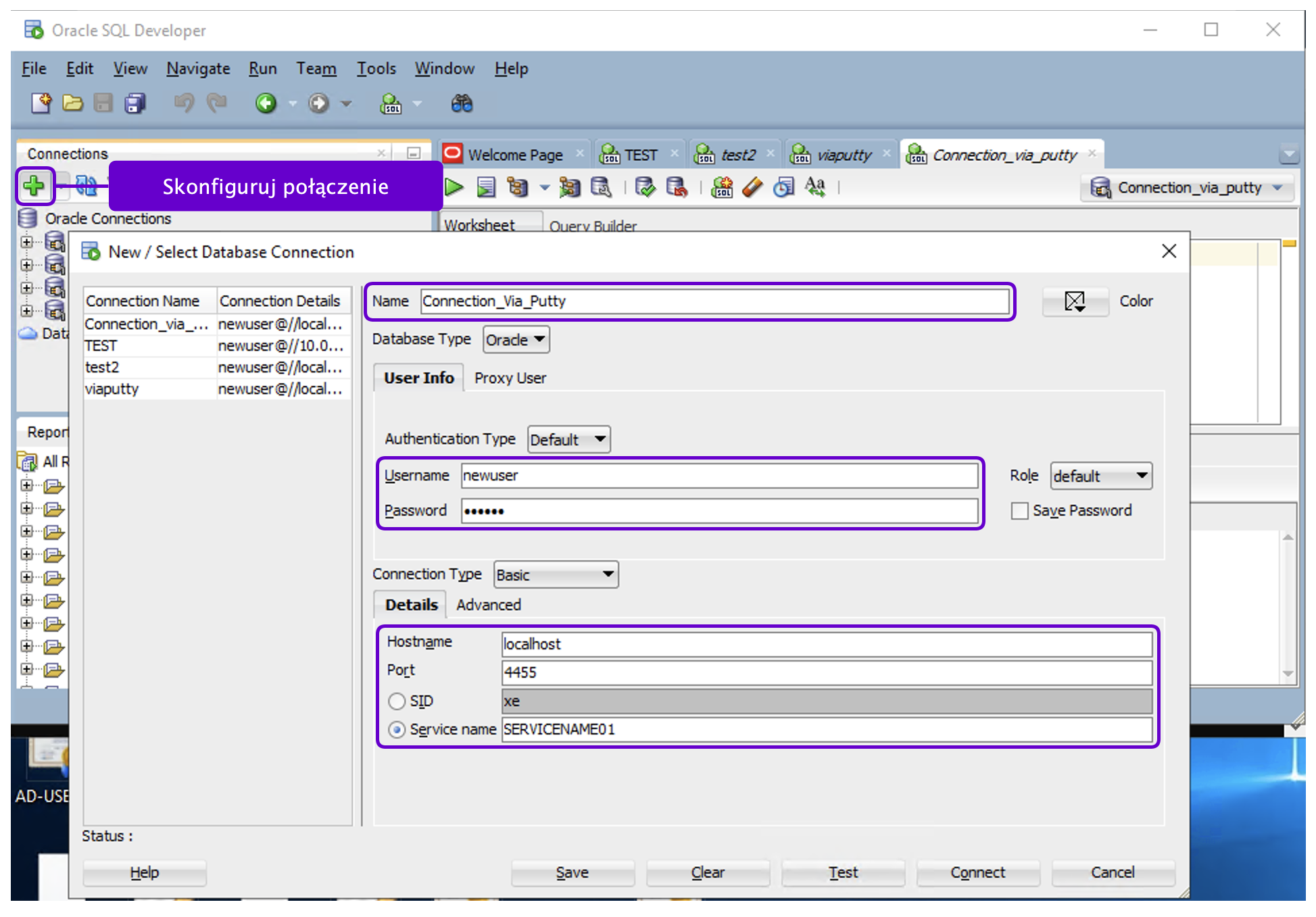
Wygląd listy sesji¶
Po nawiązaniu połączenia, w zakładce > pojawi się wpis dotyczący sesji zestawionej wewnątrz tunelu. Widoczne będą następujące informacje:
Nazwa użytkownika Fudo (również jeśli użyto konta typu anonymous),
Protokół sesji,
Adres serwera docelowego,
Nazwa konta użytego do nawiązania połączenia,
Nazwa sejfu,
Czas rozpoczęcia i zakończenia sesji,
Czas trwania sesji.